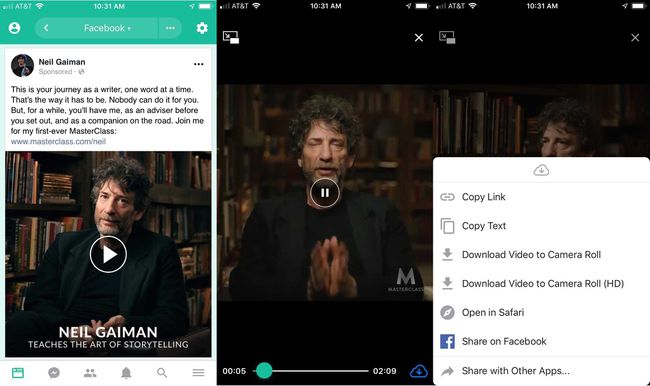Cara Menyimpan Video Dari Facebook
Yang Perlu Diketahui
- Pilih Lagi > Video > Video Anda. Temukan klip yang ingin Anda unduh dan pilih pensil ikon.
- Memilih SD atau HD, lalu pilih tiga titik vertikal dan pilih Unduh.
- Anda dapat menyimpan video orang lain di iOS atau Android dengan aplikasi pihak ketiga seperti Friendly For Facebook.
Artikel ini menjelaskan cara mengunduh video apa pun dari Facebook untuk ditonton di perangkat Anda kapan saja, tanpa akses internet. Petunjuk ini berfungsi di komputer atau perangkat seluler.
Cara Menyimpan Video yang Anda Posting di Facebook
Media yang diunggah ke Facebook dapat berfungsi sebagai cadangan jika Anda kehilangan file aslinya. Untuk mengambil video dari Facebook yang Anda unggah:
Masuk ke Facebook di laptop atau komputer desktop Anda dan buka halaman profil Anda.
Buka menu header dan arahkan kursor ke atas Lagi.
-
Pilih Video.
Jika Anda tidak melihat opsi ini, pilih Mengatur bagian-bagian dari Lagi menu, dan aktifkan Video.
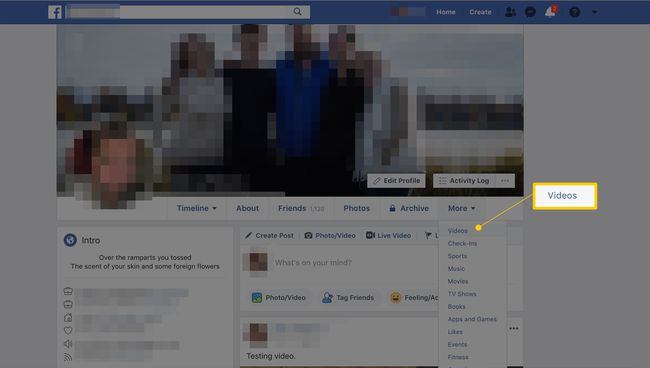
Dalam Video panel, pilih Video Anda.
Arahkan kursor ke video yang ingin Anda unduh, lalu pilih ikon pensil yang terletak di sudut kanan atas gambar.
-
Pilih Unduh SD (definisi standar) atau Unduh HD (definisi tinggi).
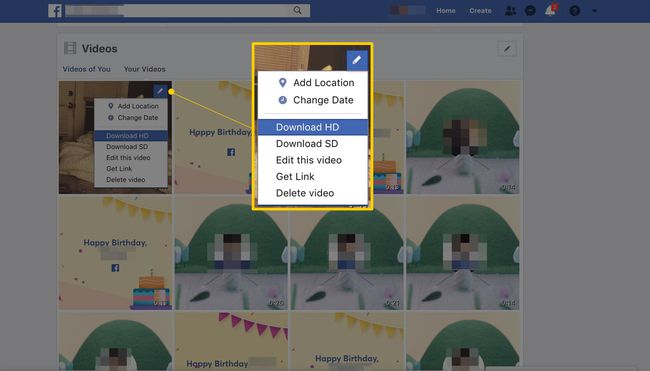
Video muncul di layar baru. Pilih tiga titik vertikal (terletak di sudut kanan bawah pemutar video), lalu pilih Unduh. File diunduh ke komputer Anda.
Cara Menyimpan Video yang Diposting Orang Lain di Facebook
Jika video muncul di linimasa Facebook Anda setelah diposting oleh teman, anggota keluarga, perusahaan, atau entitas lain, unduh sebagai berkas MP4 dan menyimpannya secara lokal untuk digunakan di masa mendatang. Tetapi pertama-tama, Anda harus mengelabui Facebook agar berpikir bahwa Anda melihat situs media sosial di perangkat seluler, solusi yang tidak biasa tetapi perlu. Langkah-langkah berikut berfungsi untuk sebagian besar video Facebook, termasuk yang awalnya direkam menggunakan Facebook Live, di sebagian besar browser web utama.
Buka video yang ingin Anda unduh, lalu klik kanan di mana saja di dalam pemutar.
-
Pilih Tampilkan URL video. Atau, pilih Salin URL video saat ini, lalu lewati ke langkah 4.
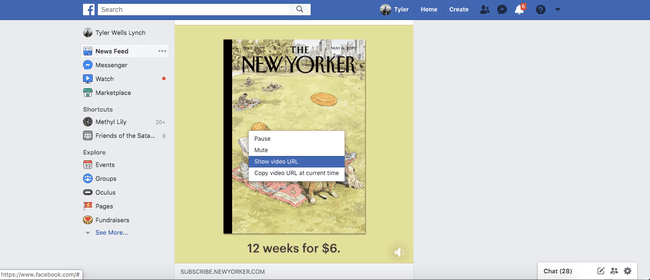
Klik URL untuk menyorotnya, lalu klik kanan dan pilih Salinan. Anda juga dapat menggunakan Ctrl+C atau Memerintah+C pintasan pada keyboard.
Hapus bilah alamat browser dan rekatkan URL.
-
Sunting URL-nya. Mengganti www dengan M. Bagian depan URL sekarang harus membaca m.facebook.com bukan www.facebook.com. tekan Memasuki untuk memuat alamat baru.
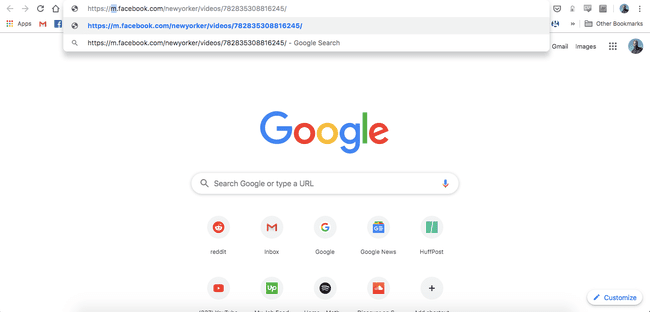
Di Microsoft Edge, pilih Menyimpan untuk mengunduh file video ke lokasi default Anda. Di Chrome, Firefox, atau Safari, klik kanan di mana saja pada video dan pilih Memeriksa.
tekan Bermain, lalu pilih ikon panah (terletak di sudut kiri atas jendela pemeriksaan).
Pilih video untuk fokus padanya.
-
Dalam Elemen jendela, klik kanan URL dan pilih Salin alamat tautan. Jika Anda tidak melihat opsi itu, klik dua kali area tempat Anda melihat URL video sehingga disorot, lalu salin URL menggunakan Ctrl+C atau Memerintah+C pintasan keyboard.
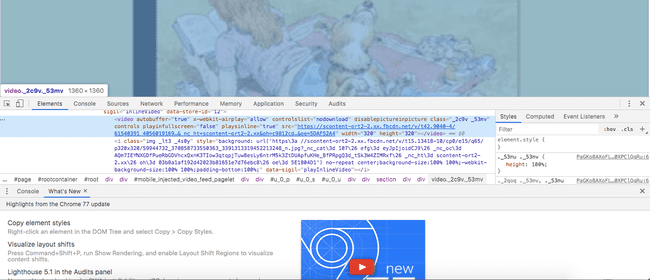
Tempelkan URL baru ke jendela browser baru yang kosong dan tekan Enter.
Video akan diputar di jendela yang lebih kecil. Pilih tiga titik vertikal yang terletak di sudut kanan bawah layar.
Pilih Unduh. Video diunduh sebagai file mp4 ke komputer Anda.
Cara Menyimpan Video Dari Facebook di Perangkat iOS atau Android
Untuk mengunduh video orang lain ke ponsel atau tablet Anda, Anda memerlukan aplikasi pihak ketiga seperti Ramah Untuk Facebook untuk iOS dan untuk Android. Friendly menambahkan fitur alur kerja dan kegunaan ke Facebook, termasuk opsi untuk mengunduh video apa pun yang diposting ke jejaring sosial.
Petunjuk untuk mengunduh video Facebook ke ponsel atau tablet sama untuk iOS dan Android.
Setelah menemukan video yang ingin Anda simpan ke perangkat Anda, ketuk tombol putar. Setelah video mulai diputar, ketuk di mana saja pada layar untuk melihat pemutaran dan informasi menu. Pilih Awan ikon yang terletak di sudut kanan bawah layar. Menu akan muncul yang memberi Anda opsi untuk mengunduh video ke perangkat seluler Anda.
Di Android, ketuk ikon awan langsung mendownload video tersebut.
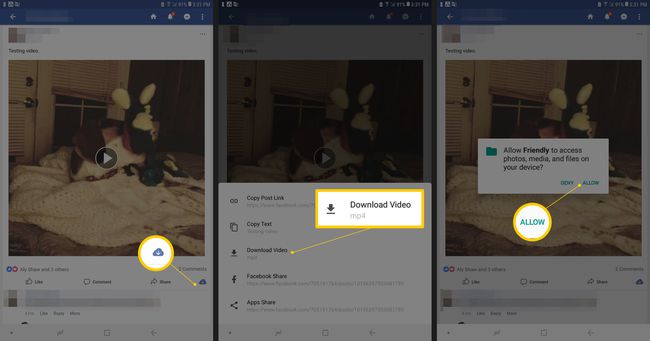
Friendly akan meminta akses ke foto Anda dan file media lainnya. Berikan akses untuk mengunduh video apa pun dari Facebook.